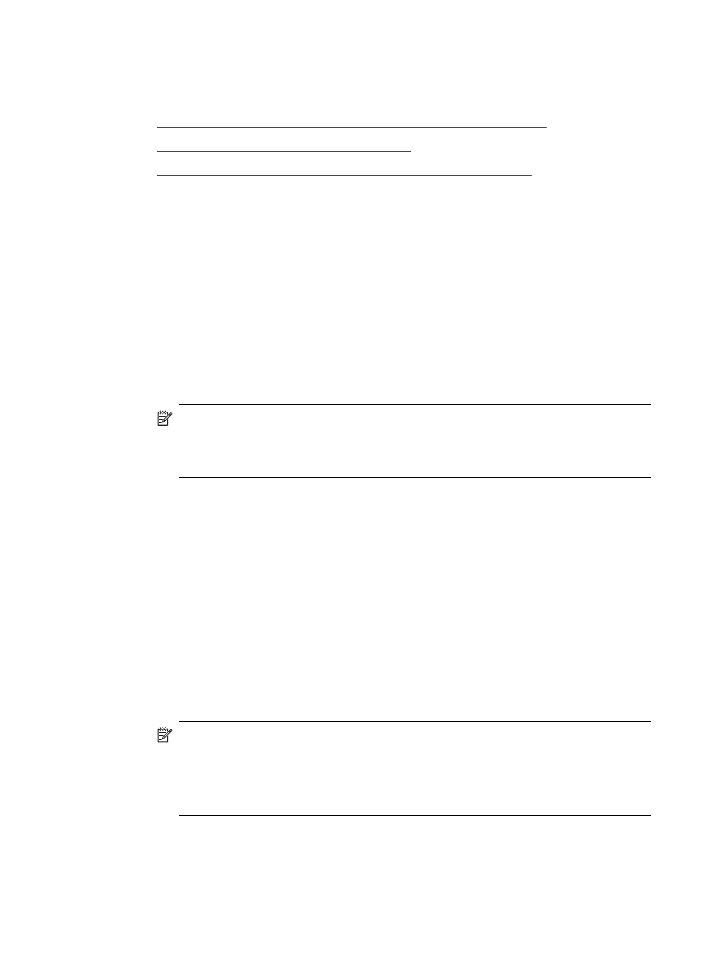
สงแฟกซจากซอฟตแวร HP Photosmart Studio (Mac)
•
สงโทรสารจากแอ็พพลิเคชันซอฟตแวร
•
สงใบปะหนาที่คอมพิวเตอรสรางขึ้นเปนโทรสารหนาเดี่ยว
สงแฟกซจากซอฟตแวร HP Photosmart Studio (Mac)
คุณสามารถใสกระดาษขาวดำหรือสีในตัวปอนกระดาษโดยอัตโนมัติหรือบน
กระจกของ HP All-in-One จากนั้นสงเอกสารเปนแฟกซพรอมใบปะหนาโดย
การใชซอฟตแวร HP Photosmart Studio (Mac)
วิธีการสงแฟกซจากซอฟตแวร HP Photosmart Studio (Mac)
1.
วางตนฉบับของทานลงในถาดปอนเอกสารโดยหงายดานที่จะพิมพขึ้น หาก
ตองการสงโทรสารหนาเดียว เชน ภาพถาย ทานก็สามารถวางตนฉบับโดย
คว่ำดานที่จะพิมพลงบนกระจก
หมายเหตุ
แตหากตองการสงโทรสารหลายหนา ทานจะตองใสตนฉบับ
ลงในถาดปอนตนฉบับ ทั้งนี้ ไมสามารถสงโทรสารหลายหนาจากบน
กระจกได
2.
เลือก HP Device Manager (ตัวจัดการอุปกรณ HP) จากใน Dock
หนาตาง HP Device Manager (ตัวจัดการอุปกรณ HP) จะปรากฏขึ้น
3.
ในเมนู Tasks (งาน) ใหดับเบิลคลิก Send Fax (สงโทรสาร)
กรอบโตตอบ Print (พิมพ) จะปรากฏขึ้น
4.
จากเมนูปอปอัพ Printer (เครื่องพิมพ) เลือก HP All-in-One (แฟกซ)
5.
จากเมนูปอปอัพ ใหเลือก Fax Recipients (ชื่อผูรับแฟกซ)
กรอบโตตอบ Fax Recipients (ผูรับแฟกซ) จะปรากฏขึ้น
6.
ในสวน To (ถึง) ใหใสหมายเลขแฟกซและขอมูลผูรับคนอื่น จากนั้นคลิก
Add to Recipients (เพิ่มผูรับ)
ผูรับจะถูกเพิ่มเขาไปใน Recipient List (รายชื่อผูรับ)
หมายเหตุ
คุณสามารถเพิ่มผูรับจาก Phone Book (สมุดโทรศัพท)
หรือจาก Address Book (สมุดที่อยู) วิธีการเลือกผูรับจาก Address
Book (สมุดที่อยู) ใหคลิก Open Address Book (เปดสมุดที่อยู) จาก
นั้นลากแลววางชื่อผูรับที่สวน Fax Recipients (ผูรับแฟกซ)
7.
ถาคุณตองการสงแฟกซแบบเปนสี ใหเลือก Color (สี) จากเมนูปอปอัพ Fax
Mode (โหมดแฟกซ)
การสงโทรสาร
129
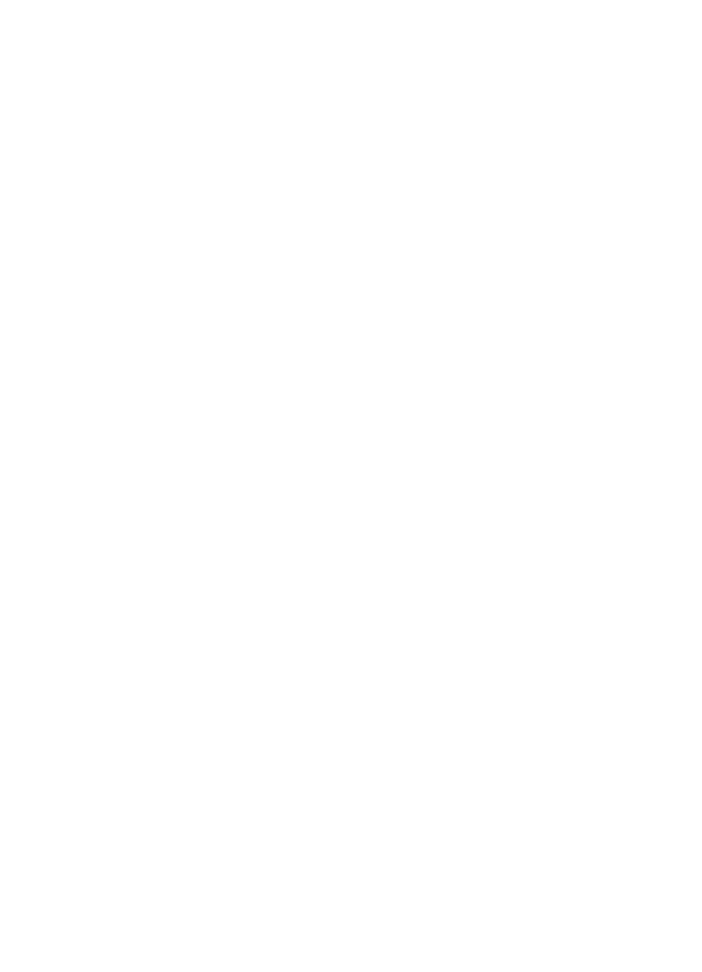
8.
ถาใสตนฉบับของคุณในถาดตัวปอนกระดาษ ใหเลือก Document
Feeder (ตัวปอนกระดาษ) จากเมนูปอปอัพ Fax Pages from (แฟกซ
หนาจาก)
9.
ถาคุณตองการรวมใบปะหนาดวย ใหทำตามขั้นตอนดังนี้
a
. จากเมนูปอปอัพ ใหเลือก HP Fax Cover Page (ใบปะหนาแฟกซ
ของ HP)
กรอบโตตอบ HP Fax Cover Page (ใบปะหนาแฟกซของ HP) จะ
ปรากฏขึ้น
b
. จากสวน Print Cover Page (พิมพใบปะหนา) ใหเลือกวาคุณตองการ
พิมพใบปะหนากอนหรือหลังเอกสารที่คุณจะแฟกซไปหรือไม
c
. จากเมนูปอปอัพ Cover Page Type (ประเภทใบปะหนา) ใหเลือกรูป
แบบที่คุณตองการใช
10.
คลิก Send Fax Now (สงแฟกซเดี๋ยวนี้)